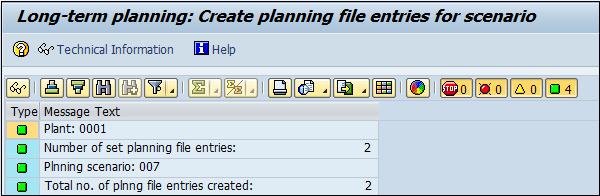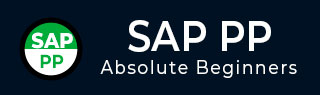
- SAP PP教程
- SAP PP - 主页
- SAP PP - 简介
- SAP PP - 公用表
- SAP PP - 组织结构
- 与其他模块集成
- SAP PP - 主数据
- SAP PP - 物料清单
- SAP PP - 工作中心
- SAP PP - 工艺路线
- SAP PP - 需求管理
- SAP PP - 创建 PIR
- 物料需求计划
- SAP PP - MRP 清单
- SAP PP - 长期规划
- SAP PP - 生产订单
- SAP PP - 生产订单更改
- 生产订单确认
- 取消生产订单
- SAP PP - 容量规划
- SAP PP - 容量平衡
- SAP PP - 收货
- SAP PP - 库存概览
- SAP PP - 发货
- SAP PP - 发货冲销
- SAP PP - 精益制造
- SAP PP - 报告
- SAP PP - 物料凭证清单
- 多种材料库存
- 物料清单中的清单
- SAP PP 有用资源
- SAP PP - 问题解答
- SAP PP - 快速指南
- SAP PP - 有用资源
- SAP PP - 讨论
SAP PP - 长期规划
SAP PP 中的长期计划(LTP) 用于检查所有 BOM 级别的未来需求。您可以检查当前产能和供应商在所需时间段内提供材料的能力。
这不是实际运行,而是用于查看是否可以满足所有容量要求。如果满足要求,您还可以将模拟区域转移到操作区域。
另请注意,您没有必要长时间执行模拟规划。可以是短期的,没有时间限制。
长期规划的主要目标
采购部门可以使用 LTP 的结果来预测未来的采购订单。这使他们能够与供应商就合同条款进行谈判。
PIR 可以是活动版本或非活动版本。对于 LTP,它始终处于非活动状态,因为它用于模拟目的。LTP 允许您在所有 BOM 级别执行需求程序模拟。
您还可以在非活动版本中根据新要求重新运行 LTP。要删除LTP,您需要删除所有规划场景。
LTP几乎类似于模拟版本中的物料需求计划,根据未来的需求预测生产计划。
您还可以使用 LTP 将工艺路线活动传输到成本中心。您可以使用现有的 BOM 和工艺路线数据进行 LTP,也可以拥有不同的主数据。
创建非活动版本 PIR
使用 T 代码:MD61或转到物流 → 生产 → 生产计划 → 需求管理 → PIR → 创建。
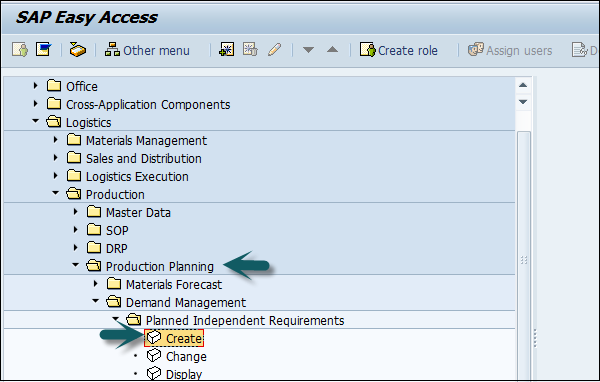
输入以下详细信息 -
需要为其创建需求的物料代码。
工厂代码。
输入版本为 02,这是非活动版本,LTP 运行中将考虑需求,而不是 MRP。
规划需要创建需求的范围日期。
计划周期为M月。
单击屏幕顶部的刻度线。
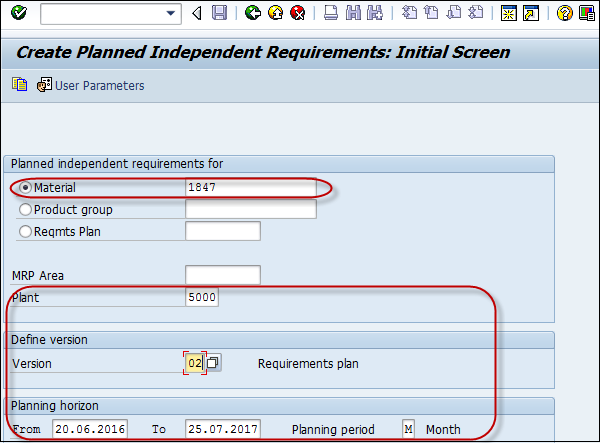
在下一个窗口中,您将看到版本 02,并且不会标记活动复选框,这显示 LTP 的非活动版本。
在每月框中输入数量。单击保存按钮保存数据。
创建规划场景
需要规划场景来执行年度模拟要求的 LTP 运行。您还可以在计划运行中包括或排除计划收货或当前库存。
要创建计划场景,请使用 T 代码:MS32 或转到物流 → 生产 → 生产计划 → 长期计划 → 场景 → 创建
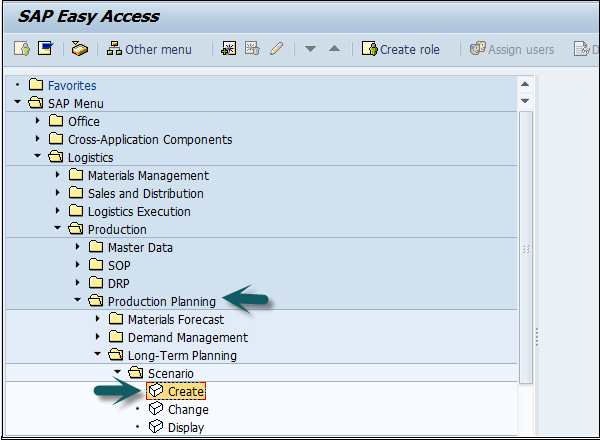
输入规划方案的名称和描述,然后按 Enter。
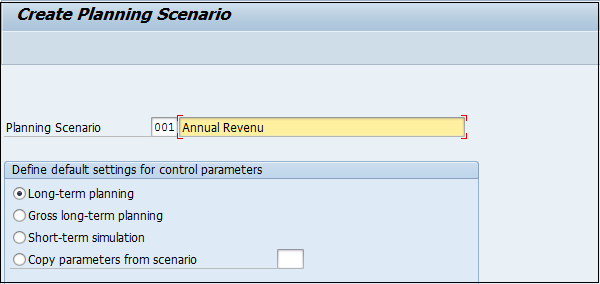
在下一个屏幕中,输入以下详细信息 -
LTP 必须运行的计划周期。
将打开库存保留为空白,这意味着它不会考虑当前库存。
选择 BOM 为 01 以包括活动 BOM。
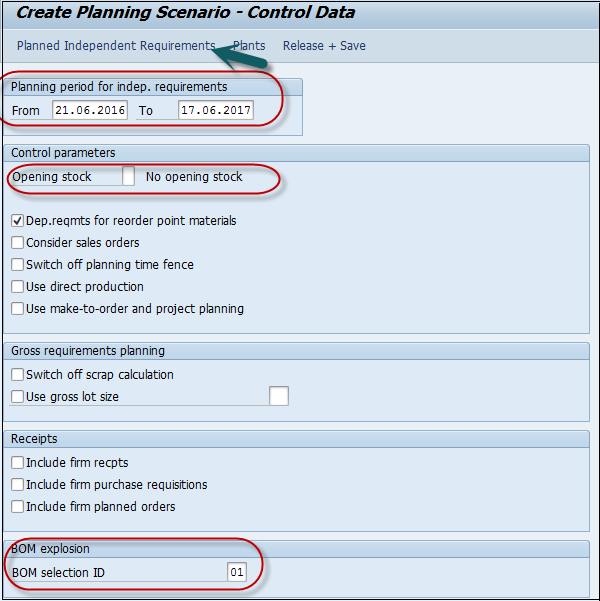
单击屏幕顶部的 PIR 按钮,您将看到一个小弹出窗口。
在弹出的小屏幕中,单击新条目的+号并输入版本02和计划周期。
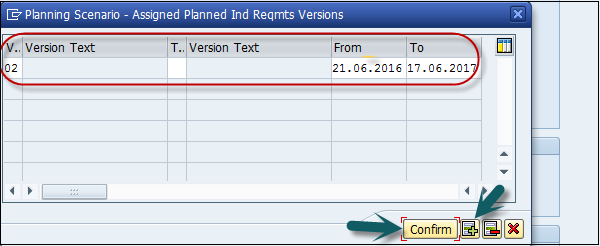
单击屏幕顶部的植物按钮。输入工厂代码并单击确认。
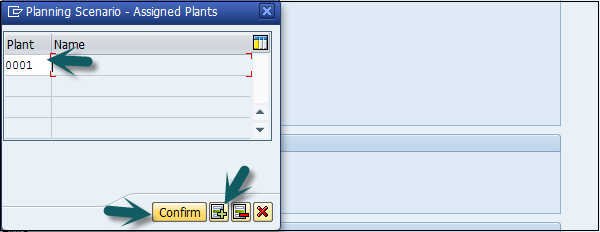
下一步是单击“发布+保存”按钮,该条目将被保存。系统将提示您确认规划方案。单击“是”。
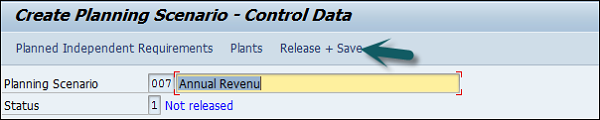
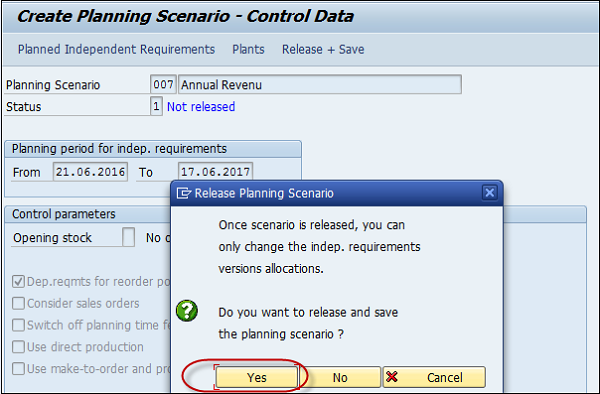
在下一个窗口中,您将获得在后台/在线运行条目的选项。
生成计划文件条目。单击“立即”按钮生成条目。
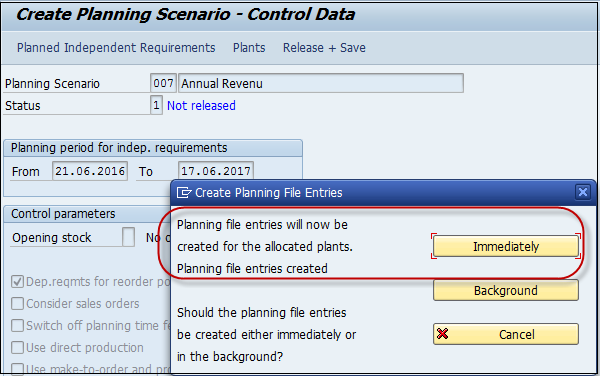
您将收到通知,系统已识别出与长期计划运行相关的材料数量。